
Nhận chỉ đường trong Bản đồ trên máy Mac
Bạn có thể nhận các chỉ dẫn về đường lái xe, đi bộ, bắt các phương tiện vận chuyển công cộng hoặc đạp xe. Bạn cũng có thể gửi chỉ đường tới iPhone, iPad hoặc Apple Watch của bạn để truy cập nhanh khi di chuyển.
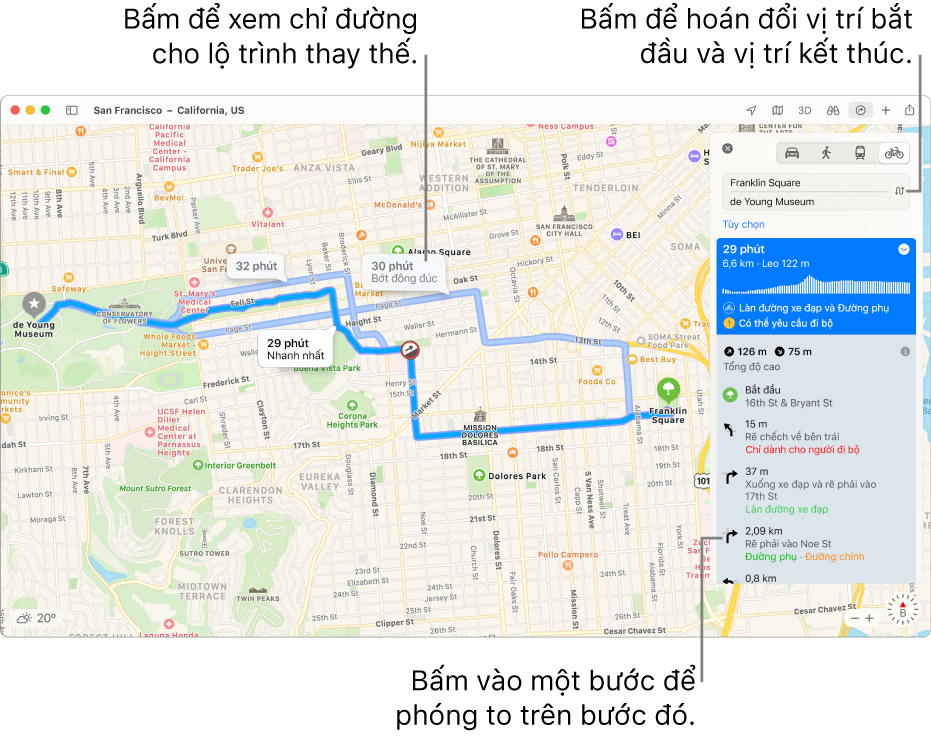
Nhận chỉ đường
Trong ứng dụng Bản đồ
 trên máy Mac, hãy bấm vào đích đến của bạn, chẳng hạn như địa danh trên bản đồ.
trên máy Mac, hãy bấm vào đích đến của bạn, chẳng hạn như địa danh trên bản đồ.Nếu vị trí hiện tại của bạn hiển thị, Bản đồ sẽ sử dụng vị trí đó làm vị trí bắt đầu nhưng bạn có thể nhập một vị trí khác. Bạn cũng có thể bấm vào nút Đổi hướng
 để hoán đổi vị trí bắt đầu và kết thúc.
để hoán đổi vị trí bắt đầu và kết thúc.Bấm vào Chỉ đường.
Bấm vào nút Lái xe, Đi bộ, Phương tiện công cộng hoặc Xe đạp.
Nếu bạn đang lái xe, các chỉ đường có thể bao gồm:
Lộ trình xe điện: Xem các trạm sạc dọc lộ trình và theo dõi điện tích hiện tại.
Vùng tắc nghẽn: Đối với các thành phố lớn như London, Paris và Singapore, vùng tắc nghẽn sẽ giúp giảm lưu lượng giao thông tại các khu vực đông đúc. Bạn có thể tải lộ trình quanh những vùng đó trong những giờ cao điểm.
Giới hạn biển số xe địa phương: Đối với các thành phố tại Trung Quốc giới hạn đi vào các khu vực đông đúc, bạn có thể tải lộ trình qua hoặc quanh khu vực bị giới hạn dựa vào khả năng đủ điều kiện của bạn.
Nếu bạn đang đi xe đạp thì các chỉ đường sẽ có sẵn tại các thành phố được chọn.
Thực hiện bất kỳ tác vụ nào sau đây:
Xem chỉ đường cho tuyến đường thay thế: Bấm vào nút mũi tên Hiển thị
 cho lộ trình bạn muốn. Tất cả các tuyến đường sẵn có hiển thị màu xanh với tuyến đường đề xuất được tô sáng.
cho lộ trình bạn muốn. Tất cả các tuyến đường sẵn có hiển thị màu xanh với tuyến đường đề xuất được tô sáng.Phóng to ở một bước: Bấm vào bước trong danh sách chỉ đường.
Chọn thời điểm đi hoặc đến: Đối với phương tiện vận chuyển công cộng, hãy bấm vào Kế hoạch để chọn thời điểm bạn dự định rời đi để nhận lịch trình chính xác cho phương tiện công cộng. Bạn cũng có thể chọn thời điểm bạn muốn đến.
Bạn có thể nhận thông tin chỉ đường tới hoặc từ một vị trí được cắm mốc. Bấm vào mốc, sau đó bấm vào Chỉ đường trong thẻ thông tin.
Gửi các chỉ đường đến iPhone, iPad hoặc Apple Watch của bạn
Bạn có thể gửi chỉ đường hoặc vị trí tới các thiết bị khác của bạn. (Bạn phải đăng nhập bằng cùng một ID Apple trên cả thiết bị và máy Mac của mình).
Trong ứng dụng Bản đồ
 trên máy Mac của bạn, hãy thực hiện bất kỳ tác vụ nào sau đây:
trên máy Mac của bạn, hãy thực hiện bất kỳ tác vụ nào sau đây:Tìm vị trí: Bấm vào trường tìm kiếm, sau đó nhập địa chỉ hoặc thông tin khác, chẳng hạn như giao lộ, địa danh hoặc doanh nghiệp.
Nhận chỉ đường: Bấm vào vị trí trên bản đồ, sau đó bấm vào Chỉ đường.
Bấm vào nút Chia sẻ
 trong thanh công cụ, sau đó chọn thiết bị bạn muốn gửi chỉ đường tới.
trong thanh công cụ, sau đó chọn thiết bị bạn muốn gửi chỉ đường tới.Bạn nhận được thông báo trên thiết bị của mình. Chạm vào thông báo để mở chỉ đường trong Bản đồ trên thiết bị của bạn.
Để thay đổi xem Bản đồ hiển thị khoảng cách bằng đơn vị dặm hay kilômét, hãy chọn Bản đồ > Tùy chọn, sau đó chọn Đơn vị khoảng cách.